Como Avançar Automaticamente no PowerPoint 365

Um tutorial que mostra como fazer o Microsoft PowerPoint 365 reproduzir sua apresentação automaticamente definindo o tempo de Avançar Slides.
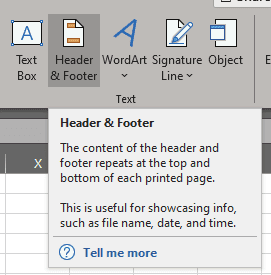
Embora as linhas de cabeçalho e rodapé sejam mais comumente usadas em documentos do Word, o Excel também oferece suporte a essa funcionalidade. Os cabeçalhos e rodapés podem ser usados para vários fins. Se você deseja imprimir sua planilha, eles podem ser usados para colocar números de página, informações de contato e muito mais, e mesmo se você quiser manter seus arquivos online, eles têm seus usos - por exemplo, se você quiser adicionar uma marca d'água a seu arquivo.
Independentemente da finalidade para a qual você deseja usá-los, para adicionar cabeçalhos e rodapés ao seu documento, vá para a guia Inserir em sua faixa de opções. Lá, na seção Texto, você encontrará um botão denominado 'Cabeçalho e rodapé'.
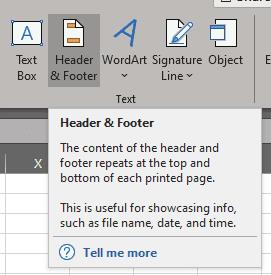
O botão 'Cabeçalho e rodapé'
Clique nele e seu documento será dividido em páginas, cada uma com um cabeçalho e rodapé.
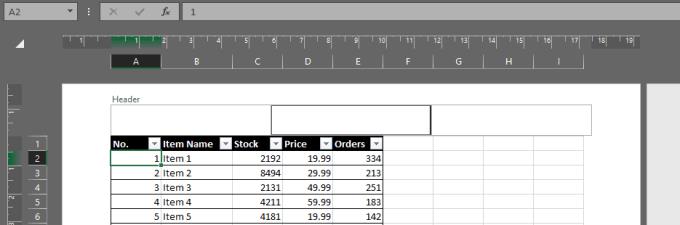
Um documento com cabeçalho.
Você pode editar o conteúdo de cada uma das seções (e as próprias seções) por meio da nova opção de menu da faixa de opções chamada 'Cabeçalho e rodapé'. Clicar fora dos campos nessas seções ocultará essa opção de menu novamente - você terá que clicar novamente dentro do cabeçalho para recuperá-lo.

O menu 'Cabeçalho e rodapé'
Um tutorial que mostra como fazer o Microsoft PowerPoint 365 reproduzir sua apresentação automaticamente definindo o tempo de Avançar Slides.
Os Conjuntos de Estilo podem dar instantaneamente ao seu documento inteiro uma aparência polida e consistente. Veja como usar os Conjuntos de Estilo no Word e onde encontrá-los.
Force um prompt em seus arquivos do Microsoft Excel para Office 365 que diz Abrir como Somente Leitura com este guia.
Mostramos um truque que você pode usar para exportar facilmente todos os seus Contatos do Microsoft Outlook 365 para arquivos vCard.
Aprenda a ativar ou desativar a exibição de fórmulas em células no Microsoft Excel.
Aprenda como bloquear e desbloquear células no Microsoft Excel 365 com este tutorial.
É comum que a opção Junk esteja desativada no Microsoft Outlook. Este artigo mostra como lidar com isso.
Um tutorial que mostra como importar slides de outro arquivo de apresentação do Microsoft PowerPoint 365.
Descubra como criar uma Macro no Word para facilitar a execução de suas funções mais utilizadas em menos tempo.
Mostramos como habilitar ou desabilitar as opções visíveis da área de transferência em aplicações do Microsoft Office 365.




